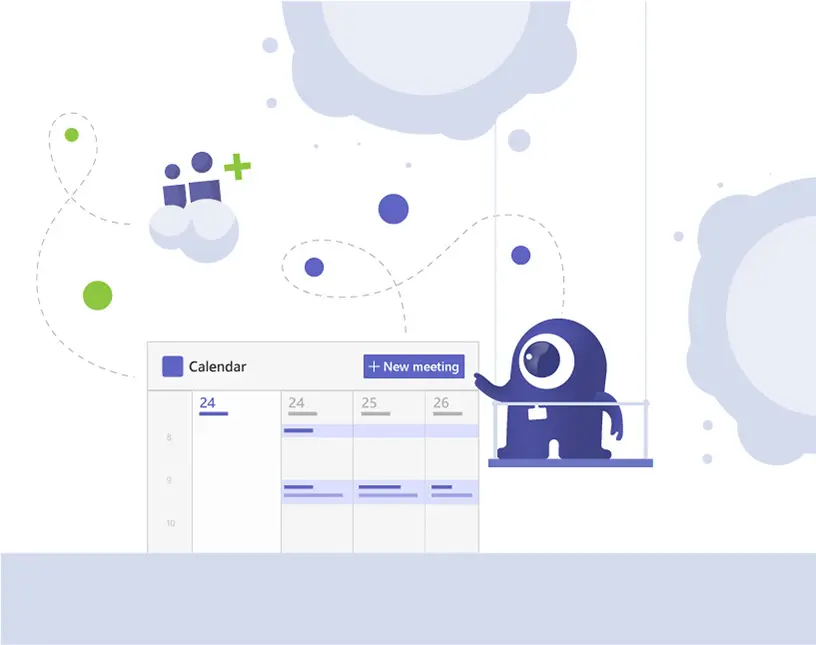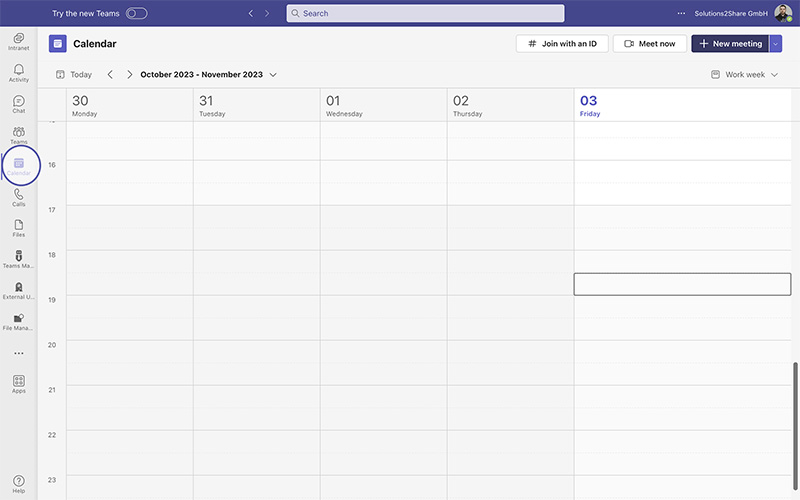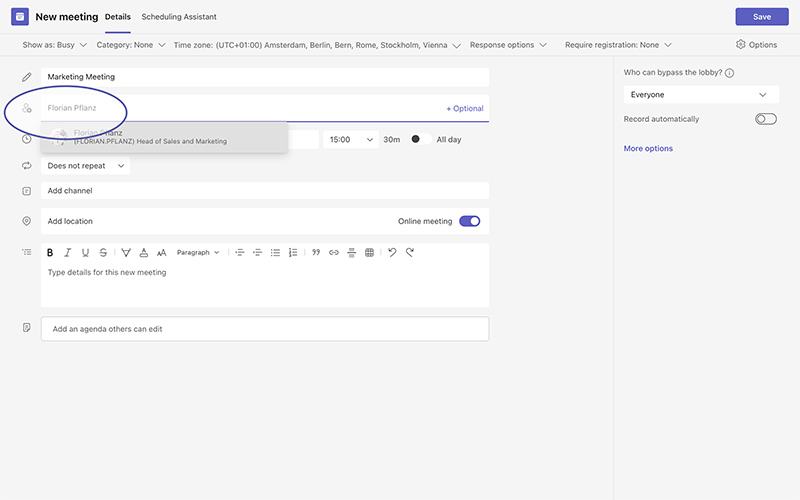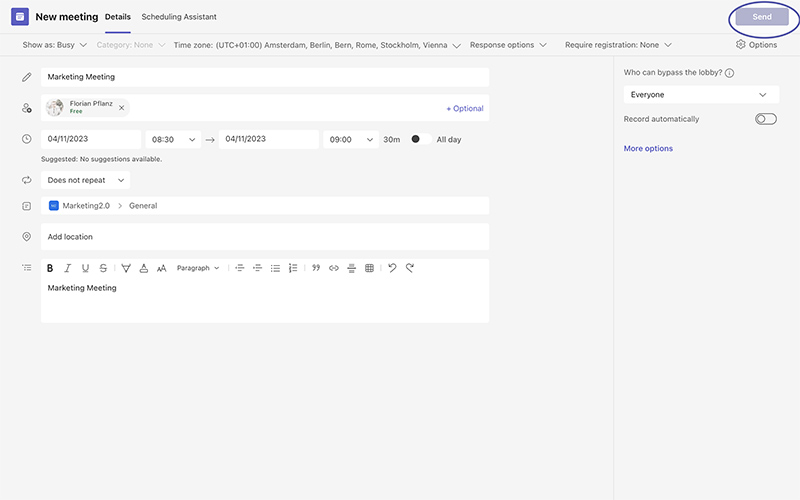Wie lade ich externe Teilnehmer in Microsoft Teams Besprechungen ein?
Externe Teilnehmer in Microsoft Teams einzuladen ist Alltag – ob für Kundengespräche, Projekt-Besprechungen mit Partnern oder Workshops mit Freelancern. Doch oft treten dabei Probleme auf: Gäste finden den Zugang nicht, haben eingeschränkte Funktionen oder es fehlen klare Regeln für den Umgang mit externen Nutzern.
In diesem Artikel erfährst du Schritt für Schritt, wie du externe Teilnehmer in Teams einladen kannst, welche Rechte sie haben, welche Einschränkungen gelten – und wie du mit dem External User Manager von Solutions2Share die Verwaltung von Gästen einfacher und sicherer machst.
Was bedeutet „externe Teilnehmer“ in Teams?
Externe Teilnehmer sind Personen, die nicht Teil deiner Organisation in Microsoft 365 sind. Sie können trotzdem an einem Teams-Meeting teilnehmen – entweder per E-Mail-Einladung, Gastzugang oder als anonymer Teilnehmer über einen Einwahllink.
Es gibt dabei Unterschiede zwischen:
- Internen Teilnehmern: Mitarbeiter mit Firmenkonto.
- Externe Teilnehmer mit Gastzugang: Gäste, die als „Azure AD Guest“ hinzugefügt wurden.
- Anonyme Teilnehmer: Personen, die keinen Account haben und nur über den Meeting-Link teilnehmen.
Wie lade ich externe Teilnehmer in ein Teams-Meeting ein?
Zeitaufwand: 1 Minute
- Meeting Planen
Öffne den Kalender in Microsoft Teams und klicke auf Neues Meeting.
- Externe E-Mail-Adresse eintragen
Trage die E-Mail-Adresse des Gastes ins entsprechende Feld ein. Der Gast erhält automatisch eine Einladung mit Link.
- Meeting-Link versenden
Alternativ kannst du den Link direkt teilen, z. B. per E-Mail oder Chat.
Hinweis: Gäste können sich auch ohne Microsoft-Konto einwählen, haben dann aber eingeschränkte Funktionen.
Welche Rechte haben externe Teilnehmer in Teams Besprechungen?
Externe Gäste haben eingeschränkte Rechte im Vergleich zu internen Teilnehmern.
- Sie können dem Meeting beitreten und teilnehmen.
- Sie können ihren Bildschirm teilen, wenn dies vom Organisator erlaubt ist.
- Sie können in den Chat schreiben und Dateien sehen, die im Meeting geteilt werden.
- Sie können in Breakout-Räume verschoben werden.
Einschränkung: Gäste haben keinen Zugriff auf den gesamten Teams-Mandanten, sondern nur auf das jeweilige Meeting.
Welche Einschränkungen gibt es bei externen Teilnehmern?
Die wichtigsten Punkte:
- Externe können keine Teams oder Kanäle durchsuchen.
- Zugriff auf Dateien ist nur während des Meetings möglich, sofern sie freigegeben werden.
- Gäste können keine eigenen Meetings über deine Organisation planen.
- Anonyme Teilnehmer müssen oft vor dem Zutritt von einem Organisator eingelassen werden.
Diese Einschränkungen sind wichtig für Sicherheit und Compliance – können aber im Alltag zu Frust führen, wenn viele externe Teilnehmer regelmäßig dabei sind.
Welche Probleme entstehen bei vielen externen Gästen?
Viele Unternehmen berichten von:
- Hoher manueller Aufwand: Jede E-Mail-Adresse muss einzeln eingetragen werden.
- Unklarheit bei Zugriffsrechten: Wer darf was im Meeting?
- Unsicherheit bei wiederkehrenden Meetings: Gäste müssen immer wieder eingeladen werden.
- Compliance-Fragen: Protokollierung und Nachvollziehbarkeit fehlen.
Wie hilft External User Manager bei der Verwaltung externer Teilnehmer?
Hier setzt der External User Manager von Solutions2Share an.
| Herausforderung | Ohne Tool | Mit External User Manager |
|---|---|---|
| Gäste einladen | manuell per E-Mail | automatischer Import & Einladung |
| Rechte prüfen | unübersichtlich | Governance-Regeln integriert |
| Lifecycle steuern | keine Abläufe | zeitlich begrenzte Zugänge |
| Audit & Nachweise | kaum vorhanden | Reports & Dokumentation |
Mit External User Manager verwaltest du nicht nur neue Gäste, sondern auch bereits bestehende externe Nutzer. So bleibt dein Tenant übersichtlich, sicher und compliant.
Jetzt Demo buchen und External User Manager testen
Best Practices für externe Teilnehmer in Teams
- Vorab prüfen: Stelle sicher, dass Gäste die Einladung rechtzeitig erhalten.
- Regeln definieren: Lege fest, welche Rechte externe Gäste in Meetings haben dürfen.
- Wiederkehrende Meetings optimieren: Nutze Gruppen-Einladungen oder Tools wie EUM.
- Compliance im Blick behalten: Protokolliere, welche Gäste eingeladen und entfernt wurden.
FAQ: Häufige Fragen zu externen Teilnehmern
Nein, sie können auch anonym beitreten. Allerdings haben sie dann weniger Funktionen.
Ja, externe Teilnehmer können Breakout-Räumen zugewiesen werden.
Das hängt von den Meeting-Einstellungen ab. Standardmäßig können sie Dateien sehen, die geteilt werden, aber nicht selbst hochladen.
Hier empfiehlt sich der Einsatz von External User Manager: Gäste können mit Ablaufdatum eingeladen und automatisch entfernt werden.
Fazit
Externe Teilnehmer gehören zum Alltag in Microsoft Teams. Die Einladung ist einfach – doch Verwaltung, Sicherheit und Compliance stellen Unternehmen oft vor Probleme.
Mit External User Manager automatisierst du Einladungen, behältst Rechte und Zugriffe im Blick und stellst sicher, dass externe Gäste nicht zum Risiko werden.
👉 Buche jetzt eine Demo und teste External User Manager in deinem Tenant.

Chief Commercial Officer und Governance Spezialist bei Solutions2Share
Florian Pflanz verfügt über mehr als 8 Jahre Erfahrung mit Microsoft 365 und hat über 250 Workshops zu Teams Governance begleitet.
Seine Schwerpunkte liegen auf Lifecycle-Management, Provisioning und Compliance-Anforderungen in regulierten Branchen.
Er gibt Best Practices an IT-Admins und Entscheider weiter, um Komplexität zu reduzieren und sichere Zusammenarbeit in Teams zu stärken.